系统之家win7旗舰版系统网络ssid的设置方法
时间:2019-02-27 14:47:33来源:装机助理重装系统www.zhuangjizhuli.com作者:由管理员整理分享
一般的操作Windows系统的用户都知道,电脑使用网络连接可能上网浏览等,但是近日却有系统之家win7旗舰版系统用户不知道如何在水晶牌子的路由器中如何设置ssid?对于这个问题该如何设置ssid呢?对此下面小编就来介绍一下设置方法吧。
1、首先,打开浏览器,输入192.168.1.1,进入路由器首页,输入路由器管理密码,默认用户名和密码都为admin,再点击登录;
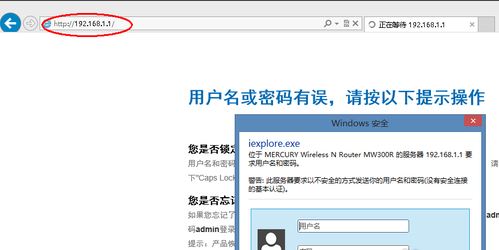
2、然后,就可以看到在网页管理页面的左窗格中点击打开无线设置,在无线设置里的基本设置,即可看到ssid同时可以对SSID进行设置;
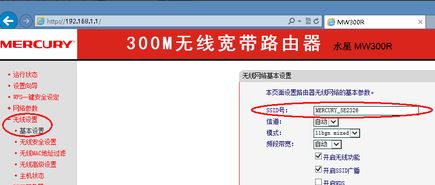
3、接下来,在设置完SSID名称以后,点击保存按钮,路由器会提示需要重新启动,我们只需提示,点击重启,稍等片刻等待路由器重启完成,无线路由器新的的SSID就可以搜索到了(需要修改ssid首先得知道进入路由器设置界面的账号密码,进入后可随意修改)。
通过以上的设置即可解决电脑查看设置ssid的方法了,如果以后用户也遇到这样的问题,不妨按照教程去解决操作吧。
1、首先,打开浏览器,输入192.168.1.1,进入路由器首页,输入路由器管理密码,默认用户名和密码都为admin,再点击登录;
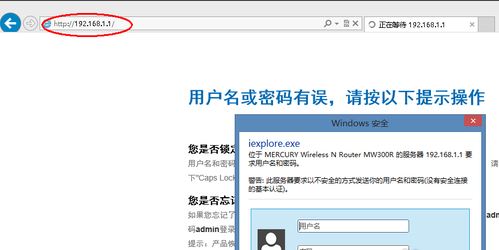
2、然后,就可以看到在网页管理页面的左窗格中点击打开无线设置,在无线设置里的基本设置,即可看到ssid同时可以对SSID进行设置;
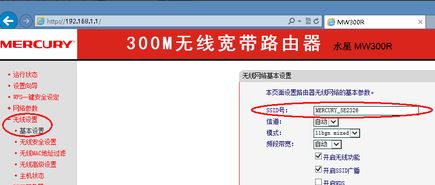
3、接下来,在设置完SSID名称以后,点击保存按钮,路由器会提示需要重新启动,我们只需提示,点击重启,稍等片刻等待路由器重启完成,无线路由器新的的SSID就可以搜索到了(需要修改ssid首先得知道进入路由器设置界面的账号密码,进入后可随意修改)。
通过以上的设置即可解决电脑查看设置ssid的方法了,如果以后用户也遇到这样的问题,不妨按照教程去解决操作吧。
分享到:
